Lizenzserver deinstallieren
- Um den Lizenzserver zu deinstallieren, wählen Sie Systemsteuerung→ Programme, markieren Sie ThinPrint License Server 11 und klicken Sie im Kontextmenü Deinstallieren (Uninstall).
Deinstallieren Sie anschließend AD LDS Instance ThinPrint-AD-LDS auf dieselbe Weise.
Mobile Session Print deinstallieren
- Um Mobile Session Print zu deinstallieren, wählen Sie Systemsteuerung→ Programme, markieren Sie ThinPrint Mobile Print 1.0, und klicken Sie im Kontextmenü Deinstallieren (Uninstall).
Neuinstallation von Mobile Session Print
Eine ältere Version von Mobile Session Print wurde von einem Server ab Windows Server 2012 deinstalliert (siehe oben) und anschließend die neue Version installiert. Danach funktioniert die ThinPrint-Session-Print-App auf den Mobilgeräten nicht mehr. Das Problem ist, dass die alten Zertifikate ThinPrintMobilePrint Instance CA nicht aus dem Zertifikat-Store Trusted Root Certification Authorities gelöscht wurden.
- Löschen Sie deshalb alle Zertifikate ThinPrintMobilePrint Instance CA aus dem Zertifikat-Store Trusted Root Certification Authorities.
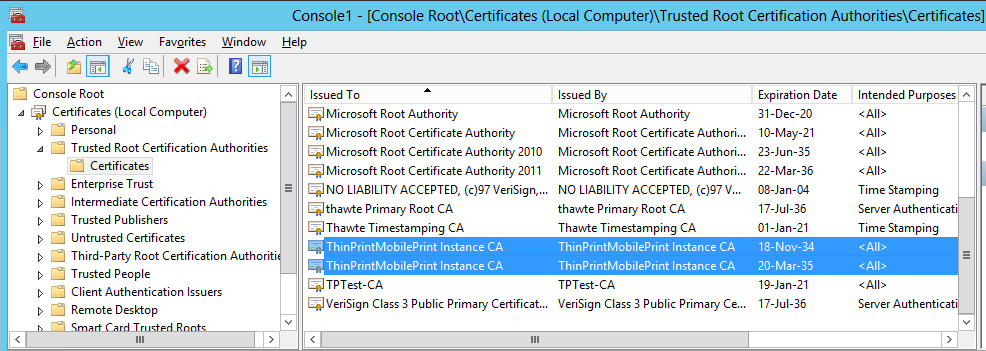
Zu löschende Mobile-Session-Print-Zertifikate ab Windows Server 2012
Hinweis! Unter Windows Server 2008 R2 verbleiben diese Zertifikate im Zertifikat-Store Trusted Root Certification Authorities.
Nach einem normalen Update sollte alles einwandfrei funktionieren, da der Installer die fraglichen Zertifikate automatisch löscht.